苹果Mac用户福利!本指南将带你轻松设置VPN连接,让你轻松畅享安全网络,保护隐私不受侵扰。只需简单步骤,即可开启安全网络之旅,体验无拘无束的上网生活。立即学习,开启您的安全网络体验!
随着网络技术的发展,越来越多的用户开始关注网络安全和个人隐私保护,VPN(虚拟私人网络)作为一种有效的网络安全工具,可以帮助用户在公共网络上建立安全的连接,苹果Mac用户也不例外,下面就来教大家如何设置VPN连接,畅享安全网络体验。
VPN简介

VPN是一种通过加密技术在公共网络上建立专用网络的技术,通过VPN连接,用户可以在远程服务器上建立一条加密通道,从而实现数据传输的安全性和隐私保护,VPN还可以帮助用户绕过地域限制,访问被封锁的网络资源。
苹果Mac设置VPN的步骤
1、打开“系统偏好设置”
在Mac菜单栏点击“苹果”图标,选择“系统偏好设置”,进入系统设置界面。
2、选择“网络”
在系统偏好设置窗口中,找到并点击“网络”图标,进入网络设置界面。
3、添加VPN配置文件
在“网络”界面中,点击左下角的“+”号,选择“VPN”下的相应类型,如L2TP/IPsec、PPTP、IKEv2等。
4、输入VPN配置信息
在弹出的配置窗口中,填写以下信息:
- 服务名称:自定义一个易于识别的名称,如“工作VPN”、“家庭VPN”等。
- VPN服务器地址:根据实际需求,输入对应的VPN服务器地址。
- 用户名称:输入VPN服务提供商提供的用户名。
- 密码:输入VPN服务提供商提供的密码。
- 验证信息:根据需要填写VPN服务提供商提供的预共享密钥、证书等。
5、选择VPN类型和加密级别
在配置窗口中,选择VPN类型(如L2TP/IPsec、PPTP、IKEv2等),并根据需要设置加密级别。
6、点击“高级”按钮,设置其他选项
点击“高级”按钮,可以设置以下选项:
- 服务器地址:可添加多个VPN服务器地址,以便在连接失败时自动切换。
- 端口:根据需要设置VPN连接端口。
- 选项:可设置VPN连接时的路由、DNS等选项。
7、连接VPN
完成配置后,点击“连接”按钮,输入用户名和密码,即可连接到VPN服务器。
8、断开VPN连接
连接成功后,点击VPN连接图标(位于菜单栏),选择“断开”即可断开VPN连接。
注意事项
1、VPN连接可能会影响网络速度,请根据实际需求选择合适的VPN服务器。
2、在设置VPN时,请确保输入正确的配置信息,以免连接失败。
3、部分VPN服务可能存在广告推送、恶意软件等问题,请选择正规可靠的VPN服务提供商。
4、在连接VPN时,请确保网络安全,避免泄露个人隐私。
通过以上步骤,苹果Mac用户可以轻松设置VPN连接,畅享安全网络体验,在享受VPN带来的便利的同时,也要注意网络安全和个人隐私保护,希望本文对您有所帮助!
未经允许不得转载! 作者:烟雨楼,转载或复制请以超链接形式并注明出处快连vpn。
原文地址:https://le-tsvpn.com/vpnceshi/77997.html发布于:2024-11-15



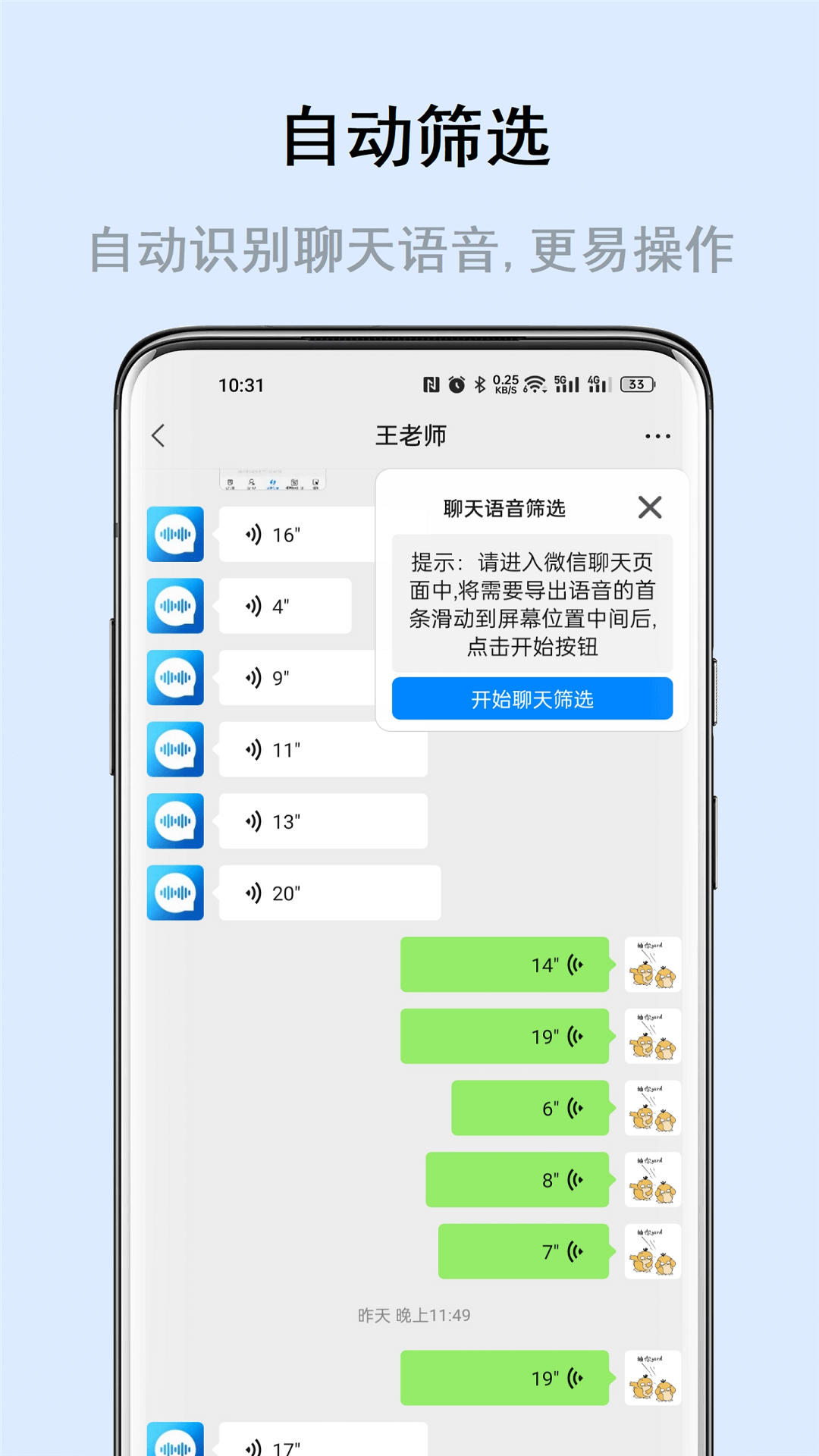
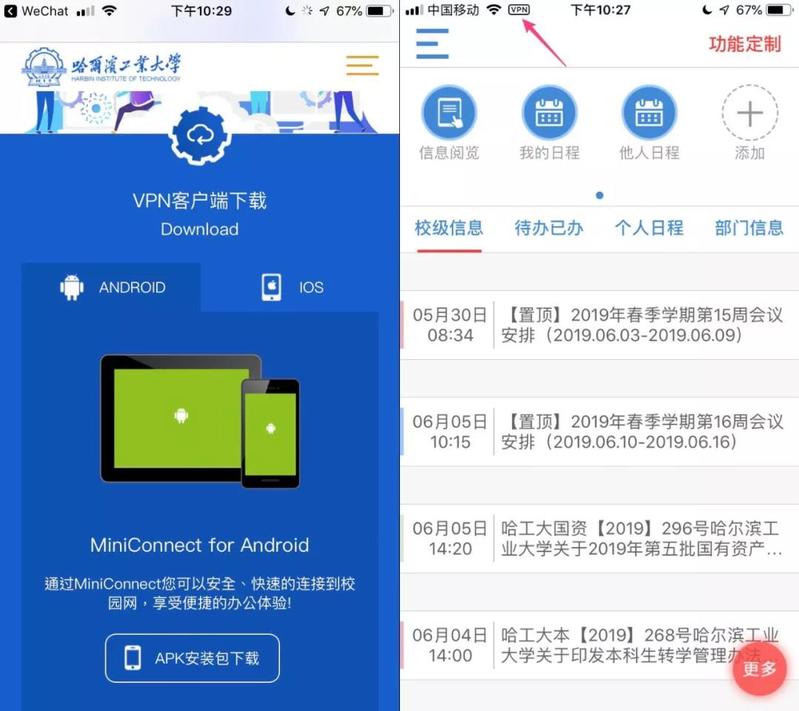




还没有评论,来说两句吧...